
Так звана "П'ята помилка" — періодичний проблемний супутник всіх операційних систем Windows від компанії Microsoft, починаючи з версії XP. Незважаючи на те, що минуло багато років, вона, як і раніше, провокує появу сивого волосся у багатьох малодосвідчених користувачів ОС. Проте не варто дуже турбуватися про неї, якщо ви вже потрапили на сторінку з цією статтею і є її читачем. Тут будуть описані деякі прості способи, які допоможуть впоратися з цією проблемою.
Чому виникає помилка 0xc0000005 Windows
В часи сьомої версії операційної системи Windows основною причиною цієї помилки були невдалі оновлення. Усували проблему шляхом їхнього видалення. Особливо тоді постраждали користувачі, які використовували неофіційну версію «Вікон».
З виходом Windows 10 і 11 версії ця помилка з'являється дедалі рідше і не так часто псує життя користувачам з погляду неприємних наслідків. Тим не менш, скарги юзерів виникають, а актуальність підтримується тим, що до помилки може призвести одна з широкого спектра причин. Хоча, загалом, основа скрізь одна — через щось відсутній доступ до частини оперативної пам'яті або іншого ресурсу комп'ютера.
Усі варіанти усунення: коротко
Залежно від фактора, який спровокував помилку, потрібно обирати конкретний спосіб усунення. Для більшої наочності продемонструємо варіанти у форматі таблиці.
|
Джерело проблеми |
Як усунути помилку |
|---|---|
|
Проблемна плата ОЗП (брак, перегрів, інше) |
Замінити планку |
|
Неправильно працюючі драйвера |
Встановити версію, яка раніше працювала нормально / оновитися до новішої версії драйвера / відкотитися до попередньої версії |
|
Пошкодження файлів системи |
Скористайтеся можливостями командного рядка |
|
Проблемне оновлення Windows |
Здійснити відкат до більш ранньої версії |
|
Збій у процесі встановлення ПЗ або пошкодження частини файлів програми |
Видалення та повна переустановка ПЗ з нуля |
|
Атака вірусів на пристрої |
Перевірка системи якісним антивірусом (бажано – в автономному режимі) |
Далі давайте пройдемося по типовим ситуаціям докладніше, щоб розуміти, що робити в конкретному випадку.
Перевірка фізичної пам'яті
Якщо ви помітили, що ця помилка почала з'являтися відразу після встановлення нових планок оперативної пам'яті, можливо, потрібно перевірити саме їх. Встановленню нових планок ОЗУ повинна передувати їх перевірка за типом, обсягом, виробником та різноманітними параметрами сумісності. Інакше можна зіткнутися як з помилками, так і з повною відсутністю підтримки на вашому пристрої.
У такому разі ми рекомендуємо вийняти нову пам'ять, поставити стару та протестувати програми, які не функціонували з новими планками. Якщо проблеми зникли — джерело помилки очевидне. Для додаткової ясності можна протестувати ОЗУ через спеціальну утиліту Memtest86+.
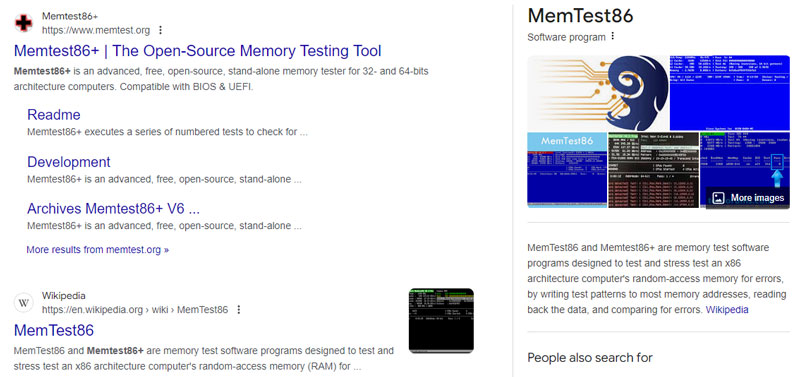
Перевстановлення драйвера
Ця помилка нерідко виникає і у разі роботи проблемних драйверів. Найчастіше це пов'язано з драйверами таких пристроїв, як відеокарта та принтер:
- Якщо є підозри щодо драйверів відеокарти (найчастіше у користувачів ігрових ПК з дискретною відеокартою) — протестувати можна шляхом підключення монітора безпосередньо до материнської плати. Якщо програми запускаються, ви знайшли причину проблем. У такому разі дії стандартні — або оновлюємо драйвера до нових і стабільніших, або відкочуємо до старих і перевірених.
(Важливо!) Якщо в процесі оновлення драйверів виникла помилка 0x80248014, можна скористатися цією статтею з покроково прописаним алгоритмом дій.
- Якщо є підозри щодо драйверів принтера (пристрій не друкує та/або не пускає в налаштування), оптимальним засобом буде видалення принтера зі списку пристроїв. Далі йдемо на сайт виробника, качаємо там драйвер та встановлюємо його. Проблема має вирішитись.
Щодо помилки через принтер — часто причиною є надто старанна робота стороннього антивірусу. Спробуйте його вимкнути або видалити та користуватися виключно Windows Defender.
Перевірка системних файлів
Найпростіший варіант перевірки системних файлів - використання командного рядка:
- Шукаємо її в меню «Пуск» та запускаємо від імені адміністратора.
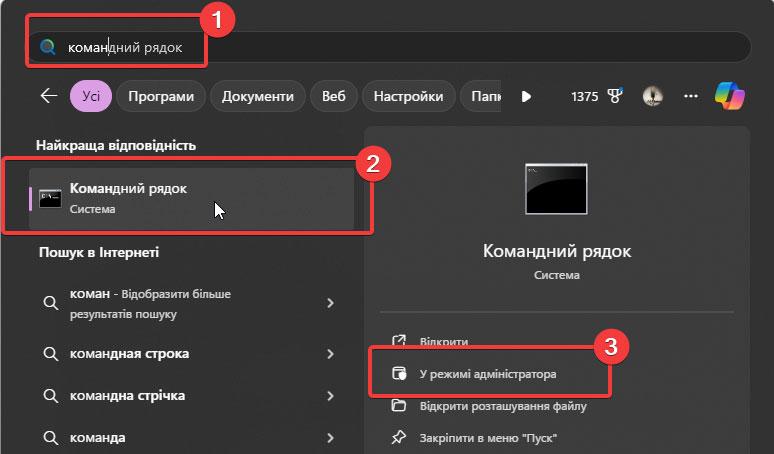
- Використовуємо команду sfc/scannow.
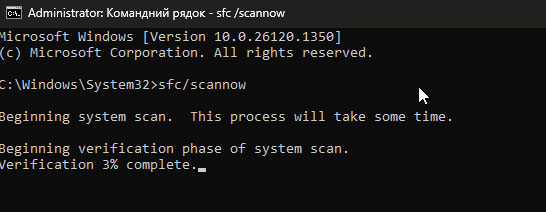
У процесі буде перевірено всі файли, які не використовуються з боку операційної системи. Якщо ви хочете перевірити абсолютно всі файли, включаючи операційні, зробити це можна шляхом запуску із завантажувальної флешки (з образом системи) і зробити ті самі дії в командному рядку середовища відновлення.
Якщо є можливість пошкодження системних компонентів, рекомендується застосувати утиліту DISM.EXE. Щоб її запустити, знову повертаємося до командного рядка та використовуємо три команди зі скріншота нижче.

Відкат версії ОС
Не один десяток років перевіреним та надійним інструментом для позбавлення від помилок Windows виступає відкат системи. Не минула ця доля й помилки 0xc0000005 — особливо, якщо виникла вона після чергового оновлення системи. Алгоритм дій такий:
- Переходимо до «Панель керування».
- Заходимо у розділ, відповідальний за відновлення.
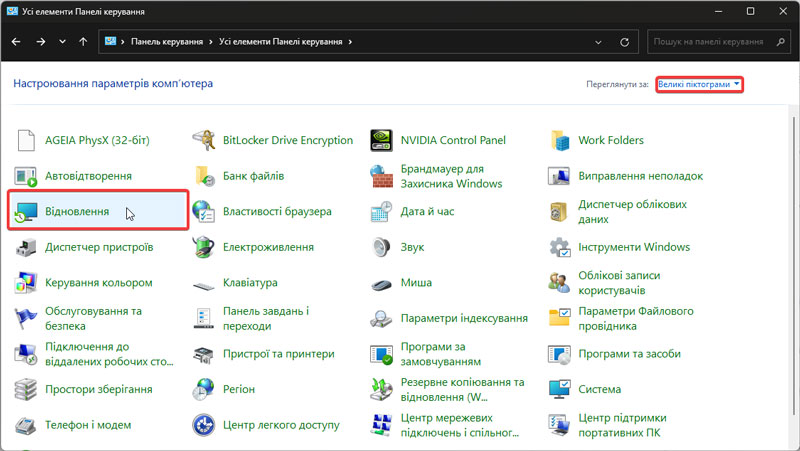
- Запускаємо цей процес.
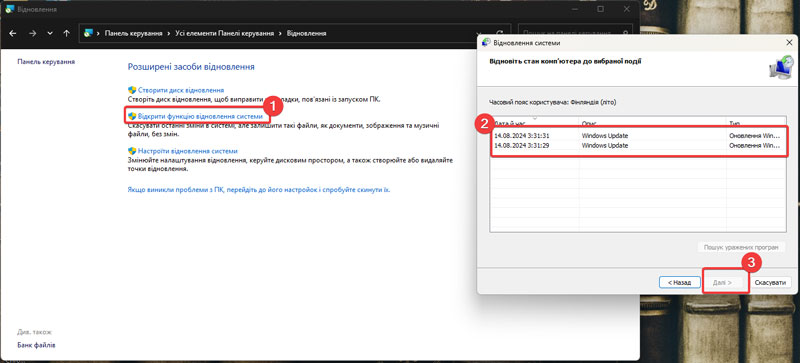
Важливо, щоб у вас була хоч одна рання точка відновлення з датою до оновлення. Зазвичай вони створюються автоматично, а потім видаються користувачеві зі списком, в якому є рекомендований варіант та вибір будь-якого іншого вручну.
Перевстановлення програми
Якщо помилка — наслідок запуску лише однієї конкретної програми, варто провести її переустановку. Можливо, причиною всьому є збій інсталяції. Є також шанс того, що ваша програма заражена шкідливим програмним забезпеченням (тоді обов'язково переконайтеся, що скачали її з офіційного безпечного джерела або завантажте заново і перевстановіть). Нерідко також рекомендується перевірити інсталяційний файл антивірусною програмою.
Перевірка на віруси
Щодо вірусів, то ситуація може бути неоднозначною. З одного боку, помилку може викликати шкідливий код. З іншого боку, частою її причиною може бути надмірна активність стороннього антивірусу. Перевірити друге легше — на якийсь час відключаємо програму і вивчаємо результат. У першому випадку варто зробити повне тривале сканування антивірусом зі свіжою базою даних по вірусам. Після нього – не зайвою буде процедура автономного сканування без доступу до інтернету, яка добре реалізована у вбудованому антивірусі від Windows.
Вимкнення технології DEP
Іноді помилка 0xc0000005 пов'язана з технологією DEP, яка впроваджена в систему захисту пам'яті від вірусів. Відключати її не потрібно. Але можна зробити виняток для конкретної програми:
- Правий клік по "Цей комп'ютер" та вибрати "Властивості".
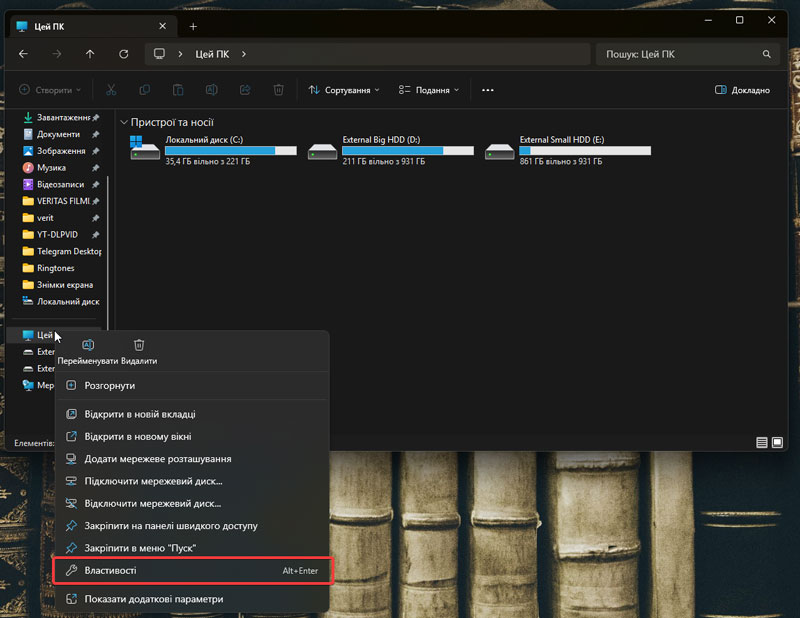
- Перейти до "Додаткові параметри".
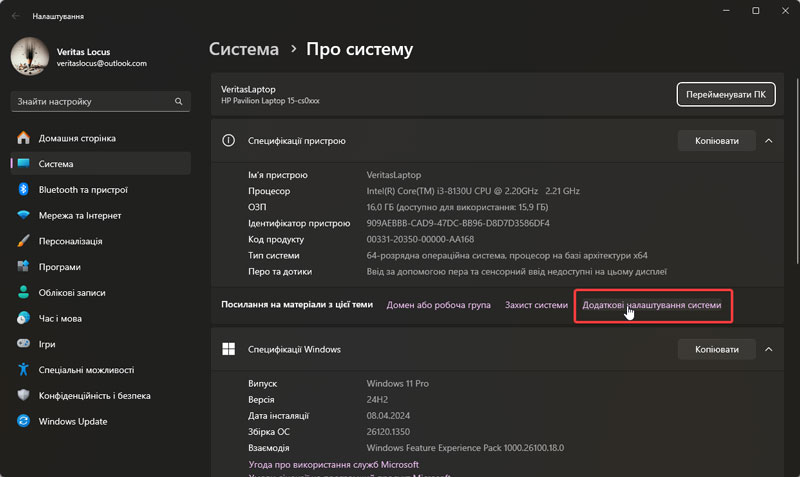
- Вибрати "Параметри швидкодії" (продуктивності).
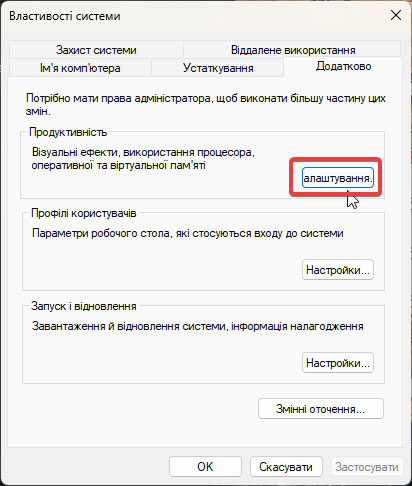
- Зайти в «Запобігання виконанню даних».
- Далі включаємо DEP для всіх служб, крім вибраних та через «Додати…» поповнюємо список потрібним проблемним програмним забезпеченням, при включенні якого виникає помилка.

Насамкінець побажаємо вам удачі в процесі усунення проблеми і сподіваємося, що хоча б один з методів вам допоможе. Якщо ж щось не вийде або вам не вистачить досвіду, за процедурою обслуговування комп'ютерів в Києві завжди можна звернутися до нас.

